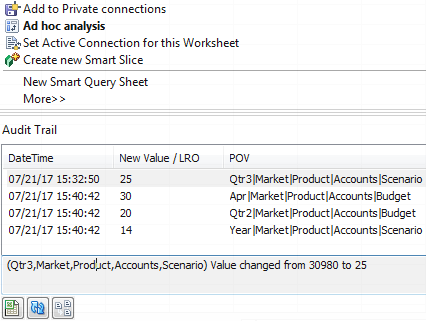Wijzigingen aan gegevens traceren
Gebruik een audittrail om wijzigingen in gegevenswaarden bij te houden, inclusief wijzigingen in Linked Reporting Objects (LRO's), zoals wanneer opmerkingen worden toegevoegd, bestanden worden bijgevoegd en wordt verwezen naar URL's. U kunt het logboek exporteren naar een Excel-spreadsheet.
Als u de audittrailrecords van de gegevens wilt bekijken, moet u ten minste hoofdgebruiker zijn met het toegangsrecht 'Database bijwerken' in de applicatie. U kunt alleen de records bekijken waarvoor uw gebruikersnaam overeenkomt met de gebruikersnaam die in de auditrecords is geregistreerd. Als u de audittrailrecords van de gegevens wilt verwijderen, moet u ten minste hoofdgebruiker zijn met het toegangsrecht 'Applicatiebeheer' in de applicatie. Zie voor meer informatie: Toegangsrechten in Essbase: Uitleg.
Gegevensaudittrail inschakelen en de gegevensaudittrail bekijken
Schakel de gegevensaudittrail in voor Essbase door AUDITTRAIL DATA toe te voegen als configuratie-instelling op applicatieniveau.
Meer gegevens
Zie Configuratie-eigenschappen instellen op applicatieniveau voor informatie over applicatieconfiguratie.
Zie Andere grootte- of hoeveelheidsbeperkingen voor de limiet op het aantal weergegeven records.
Raadpleeg Controlegegevens ophalen om de REST API te gebruiken om auditrecords op te halen.
Een rapportageobject koppelen aan een cel
U kunt een rapportageobject aan een cel koppelen. Als u dit doet, wordt deze wijziging in de audittrail van de gegevens weergegeven. U kunt een opmerking aan een cel toevoegen, een bestand bijvoegen of verwijzen naar een URL. Wanneer u deze wijzigingen aanbrengt, worden de cellen in uw kubus gemarkeerd. Zie de volgende onderwerpen in Werken met Oracle Smart View voor Office voor meer informatie over het koppelen van rapportageobjecten aan cellen:
-
Gekoppelde rapportageobjecten
-
Een gekoppeld rapportageobject aan een gegevenscel koppelen
-
Een gekoppeld rapportageobject vanuit een gegevenscel openen
Logs naar een blad exporteren
Met één klik op een pictogram kunt u eenvoudig uw logs naar een nieuw Excel-blad exporteren.
Klik op Exporteren ![]() om uw log naar een nieuw blad te exporteren. Als u op dit pictogram klikt, worden de logs met alle details voor elke vermelding naar een nieuw blad geëxporteerd dat er ongeveer als volgt uitziet:
om uw log naar een nieuw blad te exporteren. Als u op dit pictogram klikt, worden de logs met alle details voor elke vermelding naar een nieuw blad geëxporteerd dat er ongeveer als volgt uitziet:

Na het exporteren kunt u de kolommen opnieuw sorteren of kolommen verwijderen zodat alleen de gegevens worden getoond die u wilt analyseren.
Auditlog vernieuwen
U kunt het auditlog vernieuwen als u de meest recente wijzigingen wilt zien.
Als u meer wijzigingen in uw gegevens aanbrengt, kunt u de weergave van het log altijd vernieuwen. Klik op Vernieuwen ![]() .
.
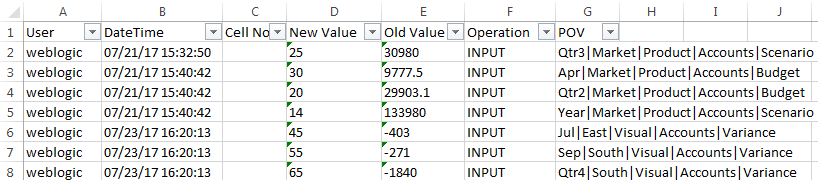
Audittrailgegevens bekijken en beheren in de webinterface van Essbase
U kunt audittrailgegevens bekijken in de webinterface van Essbase. U kunt de gegevens ook exporteren naar een Excel-blad (in CSV-indeling), de gegevens vóór een specifieke datum opschonen of alle audittrailgegevens opschonen.